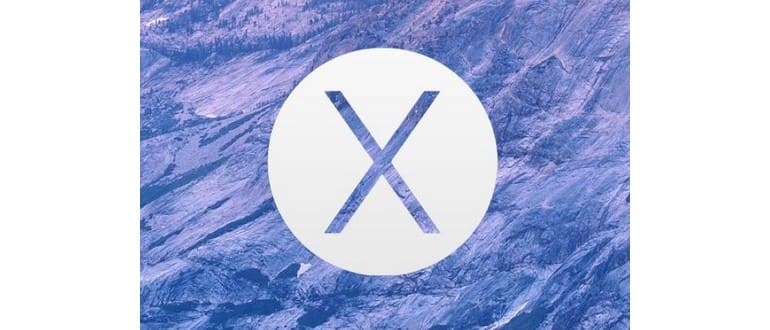Ad ogni versione di MacOS o Mac OS X è assegnato un numero di build univoco che rappresenta le modifiche apportate a quella specifica versione del sistema operativo. Sebbene molte di queste modifiche siano minori e incrementali, i numeri di build possono subire cambiamenti significativi con le versioni principali di Mac OS X. Anche se gli utenti Mac standard potrebbero non avere bisogno di conoscere il numero di build, chi lavora con versioni beta o build di sviluppo tende a prestare maggiore attenzione a queste stringhe alfanumeriche. In questo articolo, ti mostreremo alcuni metodi rapidi per trovare il numero di build del tuo sistema Mac OS X installato.
Trova il numero di build di Mac OS da Informazioni su questo Mac
Il modo più semplice per ottenere il numero di build di Mac OS X è il seguente:
- Accedi al menu Apple e seleziona «Informazioni su questo Mac».
- Fai clic sul numero di versione del software di sistema direttamente sotto il nome della release principale di Mac (ad esempio, in OS X Yosemite, clicca sui numeri «Versione 10.10.5») per visualizzare il numero di build accanto ad esso.
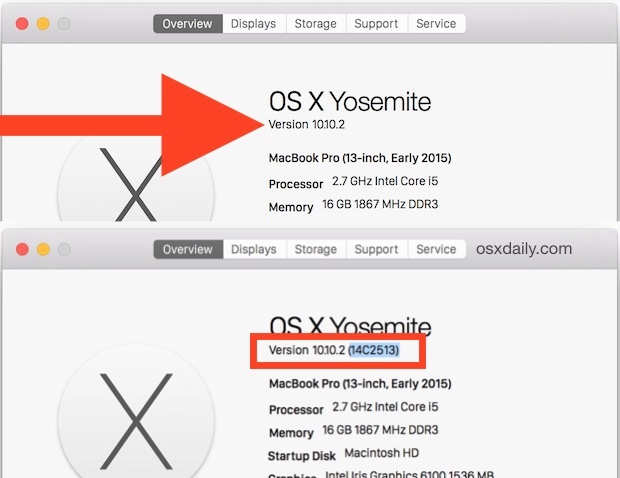
Sì, devi fare clic sul numero della versione per rivelare il numero di build.
Il pannello «Informazioni su questo Mac» offre anche una panoramica dell’anno del modello, dello storage disponibile, della quantità di RAM supportata e ulteriori dettagli come il numero identificativo del modello o informazioni hardware dettagliate.
Ottieni il numero build di Mac OS X dalla riga di comando
Ci sono vari metodi per ottenere il numero di build di Mac OS X tramite la riga di comando. Uno dei più semplici è utilizzare il comando sw_vers, che sta per «versione software» e mostra le informazioni di base del sistema. Ecco come fare:
sw_vers
Un esempio di output può apparire così:
% sw_vers
ProductName: Mac OS X
ProductVersion: 10.10.4
BuildVersion: 14E101A
In questo caso, stiamo cercando la sequenza alfanumerica accanto a «BuildVersion».

Puoi anche utilizzare una variante del comando system_profiler per ottenere la versione build di MacOS X combinata con grep per cercare la stringa corretta. Ad esempio, la sintassi sarà:
system_profiler | grep "Versione di sistema"
Il risultato sarà simile a questo:
$ system_profiler | grep «Versione di sistema»
Versione di sistema: OS X 10.10.4 (14E101A)
Indipendentemente dal metodo scelto, il numero di build rimarrà lo stesso sullo stesso Mac. Quindi, scegli semplicemente il metodo che ti risulta più comodo, sia dalla riga di comando, utile in situazioni di gestione remota, sia dalla finestra «Informazioni su questo Mac», la quale è sicuramente la più veloce per la maggior parte degli utenti.
Aggiornamenti e Novità nel 2024
Nel 2024, Apple ha introdotto ulteriori miglioramenti e ottimizzazioni nelle versioni più recenti di macOS, rendendo l’esperienza utente ancora più fluida e intuitiva. Gli utenti possono ora beneficiare di aggiornamenti di sicurezza più frequenti e di nuove funzionalità progettate per ottimizzare la produttività. È fondamentale tenere d’occhio le ultime versioni, poiché ogni aggiornamento può influire sulle prestazioni del proprio Mac, compresi i numeri di build.
Inoltre, con l’aumento dell’uso di applicazioni di terze parti e di software di sviluppo, conoscere il numero di build non è mai stato così importante. Gli sviluppatori possono dover testare le loro applicazioni su versioni specifiche di macOS, e avere accesso a queste informazioni può fare la differenza tra un’applicazione che funziona perfettamente e una che presenta bug.
Rimanere aggiornati non solo aiuta a migliorare la sicurezza del tuo Mac, ma offre anche opportunità per sfruttare al massimo le nuove funzionalità e miglioramenti offerti da Apple. Assicurati di controllare regolarmente gli aggiornamenti e di familiarizzare con il numero di build della tua versione di macOS per un’esperienza utente ottimale.